Instalar addon Samsung TV Plus en Kodi
A continuación, te mostramos cómo instalar el addon Samsung TV Plus en Kodi. Este complemento de vídeo te permite disfrutar de una amplia variedad de canales. Es importante destacar que está disponible en idioma español y es compatible con todas las plataformas Kodi.
Tabla de contenidos:
- Qué es y cómo instalar addon Samsung TV Plus en Kodi.
¿Qué es y que incluye Samsung TV Plus?
Samsung TV Plus es un nuevo servicio de streaming ofrecido por Samsung Electronics. Los usuarios pueden disfrutar de una gran variedad de programas de televisión, películas, noticias, deportes y mucho más, ya sea en directo o a la carta. El servicio está disponible en exclusiva en televisores Samsung Smart TV y en determinados dispositivos Samsung Galaxy.
El servicio Samsung TV Plus está previamente instalado en los televisores Samsung Smart TV que cumplan los requisitos, por lo que los usuarios podrán empezar a ver contenidos sin necesidad de suscripciones adicionales ni de dispositivos externos. Incluye una gran variedad de canales de diferentes géneros, como entretenimiento, estilo de vida, noticias, deportes y películas. La oferta de canales de Samsung TV Plus puede depender de la región y del modelo de televisor.
Para la instalación de este complemento es necesario activar los orígenes desconocidos.
Proceso completo para instalar addon Samsung TV Plus en Kodi
Ahora instalaremos el complemento desde una fuente. Sigue cada uno de los pasos sin omitir ninguno:
- Abre Kodi.
- Ve a "Ajustes".
- Accede a la pestaña "Administrador de archivos".
- Haz clic en "Añadir fuente" y añade la dirección: https://k.slyguy.xyz/
- Introduce el nombre "slyguy" y haz clic en "Aceptar". Regresa al inicio del programa.
- Entra en la pestaña "Add-ons".
- Presiona el icono de la caja en la esquina superior izquierda.
- Selecciona "Instalar desde archivo ZIP".
- En la ventana emergente, haz clic en "Sí".
- Elige "Repository Slyguy".
- Ahora, selecciona "Instalar desde repositorio".
- Presiona "SlyGuy Repository".
- Navega hasta "Add-ons de vídeo".
- Selecciona "Samsung TV".
- Haz clic en "Instalar".
- Una vez completada la instalación, vuelve al inicio de Kodi.
- Accede a "Add-ons" y luego a "Add-ons de vídeo".
- Ya deberías ver el complemento instalado.


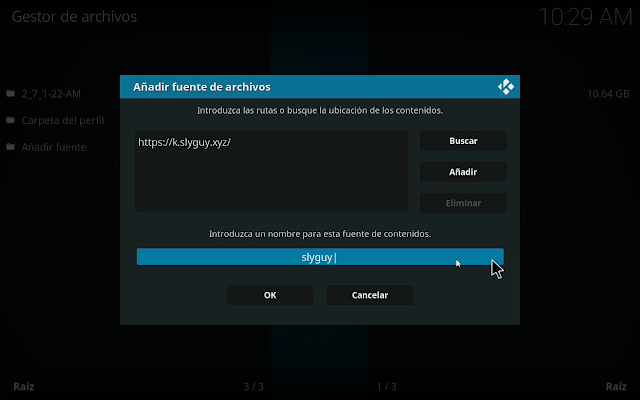

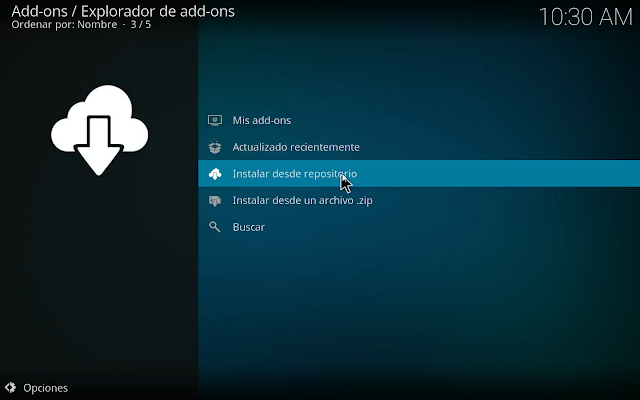
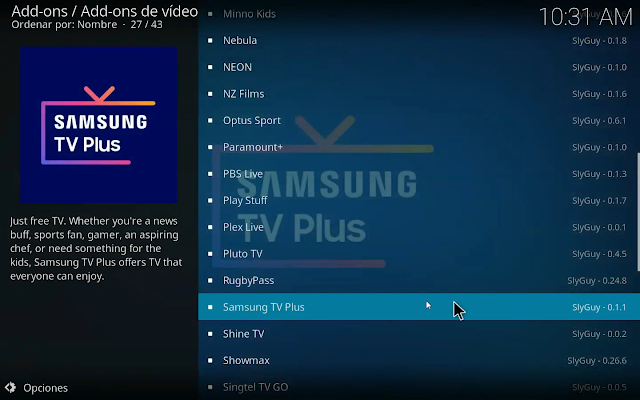









Comentarios
Publicar un comentario